如何快速把多个PDF文档合并成一个
对于PDF文档的拆分和合并都是PDF文档编辑最常见的需求。相对于PDF文档的拆分,PDF文档的合并就显得更麻烦一些,其中涉及到文档的格式统一等多方面的问题。
对于PDF文档的拆分和合并都是PDF文档编辑最常见的需求。相对于PDF文档的拆分,PDF文档的合并就显得更麻烦一些,其中涉及到文档的格式统一等多方面的问题。需要快速合并PDF文档选择万兴PDF是非常明智的选择,无论是在线版还是Windows版,万兴PDF都专门提供了合并PDF的功能。
第 1 部分:使用在线版万兴PDF合并PDF文件
使用在线版万兴PDF进行PDF的合并操作起来非常简单,但是需要注意的是文件的格式要一致,只有这样才能保证最终的呈现效果。具体的操作如下:
第一步、打开网址https://www.hipdf.cn/,在万兴PDF一站式在线PDF解决方案中找到合并PDF功能项。
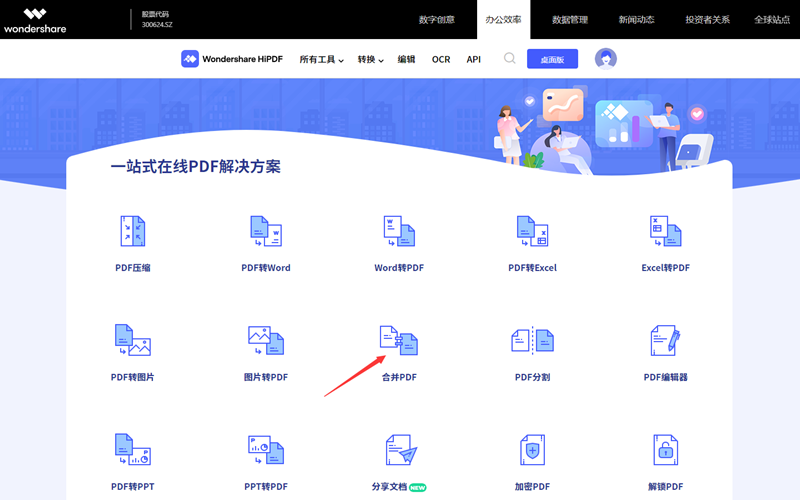
第二步、进入合并PDF功能项,点击选择文件选择需要合并的PDF文档根据提示在终端上找到需要分割的PDF文档,最好一次选择一个通过添加文档按钮来把所有的文档选择并上传完毕(单个文档大小必须控制在10M以下)。
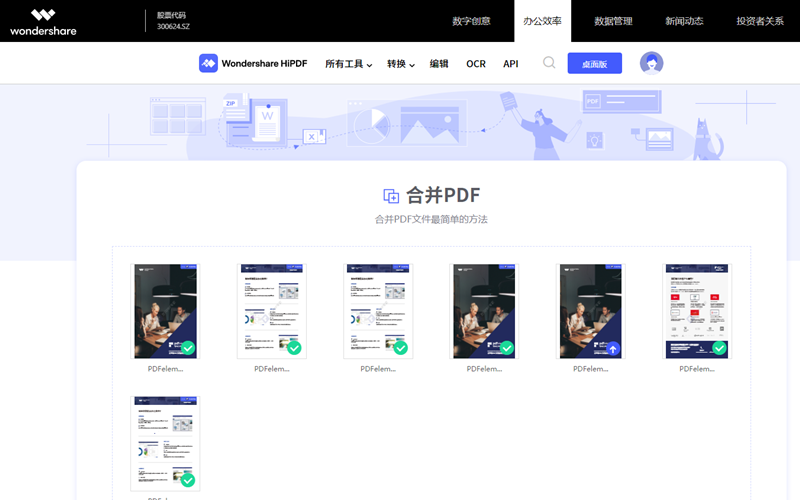
第三步、所有文档上传完毕后,合并按钮会从灰色变成蓝色,点击合并等待系统自动完成操作。
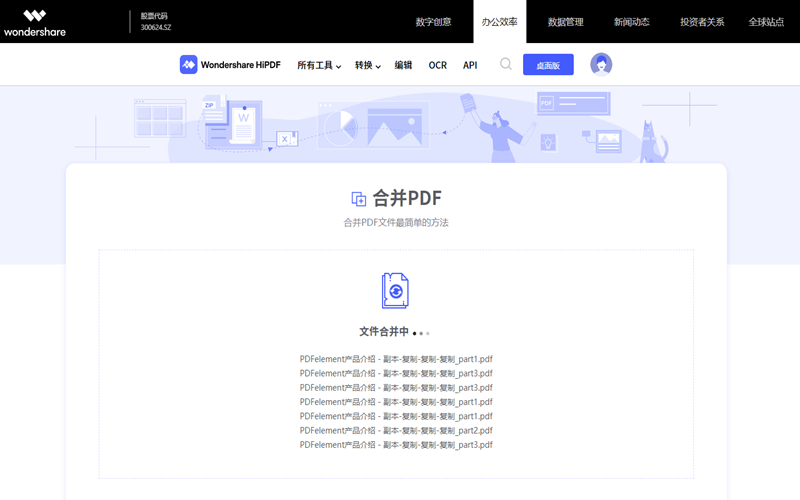
第四步、等待万兴PDF自动处理完毕会提示全部完成,选择下载通道并确定文档保存位置点击下载即可将处理完的文档下载到终端即可。
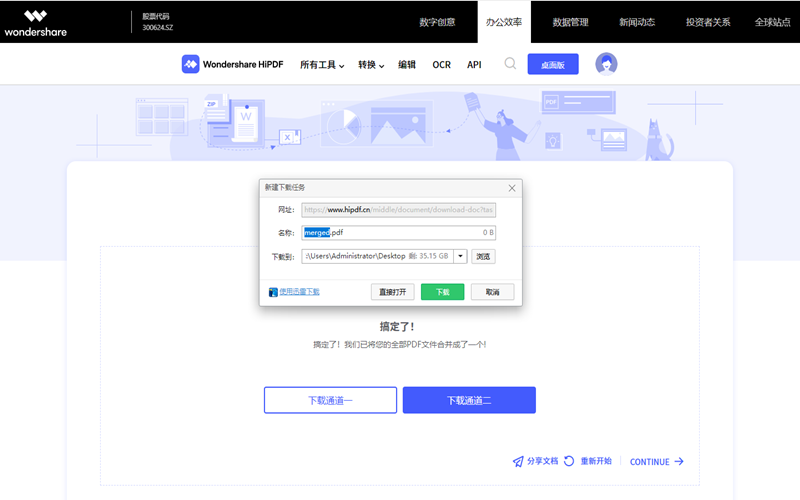
第 2 部分:使用Windows版万兴PDF合并PDF文件
Windows版万兴PDF功能强大,可以提供所有的高级PDF编辑功能。使用Windows版万兴PDF合并PDF操作步骤如下:
第一步、下载安装后打开Windows版万兴PDF,找到需要合并的PDF文件打开其中一个或者多个,预览确定无误后可以开始合并操作,如果存在问题可以先用万兴PDF进行编辑处理。
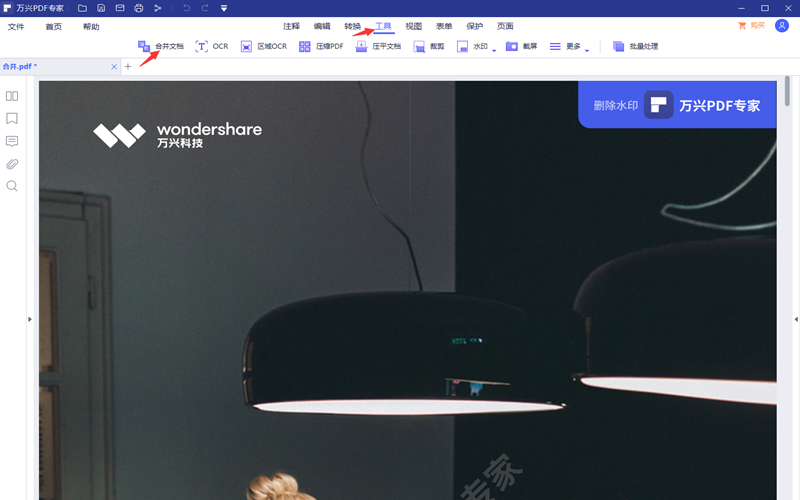
第二步、在工具界面内找到点击合并文档按钮进入到合并界面。通过添加文件来添加更多需要合并的PDF文档。通过页面范围来选择对应PDF文档合并的具体页面。合并前注意确定是否要勾选从书签生成新目录选项,默认是勾选状态。
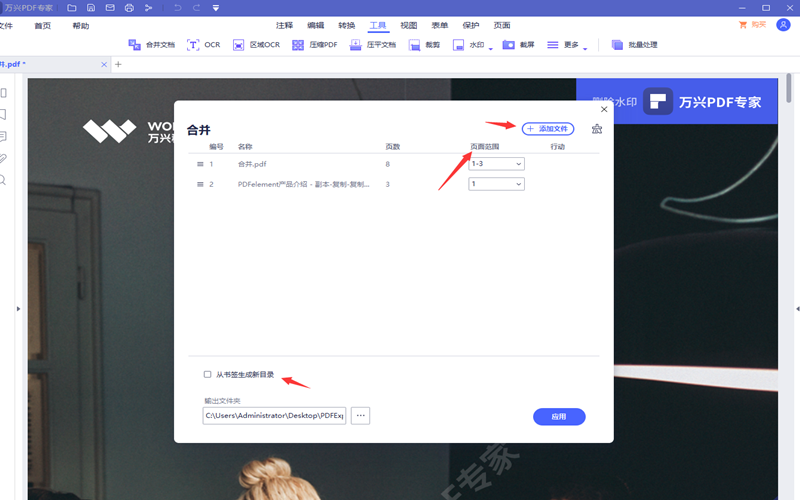
第三、点击合并按钮,软件完成操作后直接打开合并后生成的新文件。可以直接预览合并的结果然后直接合并后的新文档保存到合适的位置。
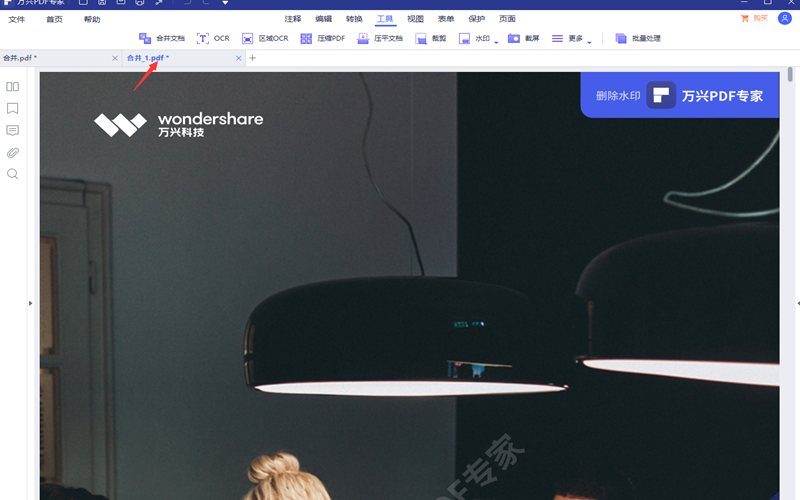
合并PDF文档最好选择专业的工具,可以保证在合并前和合并后可以预览和编辑文档,这样可以大大提高工作的效率,所以说选择万兴PDF来进行PDF编辑是非常明智的选择,不仅因为它的功能强大,更因为它能从用户的需求出发来设置自己的功能。


